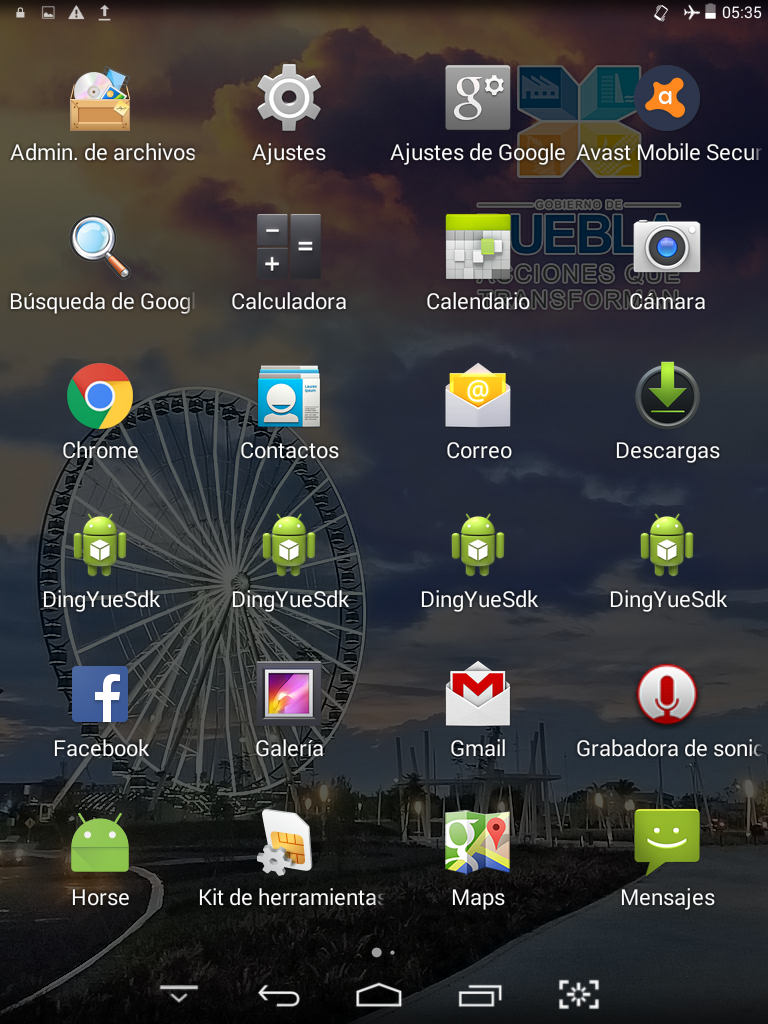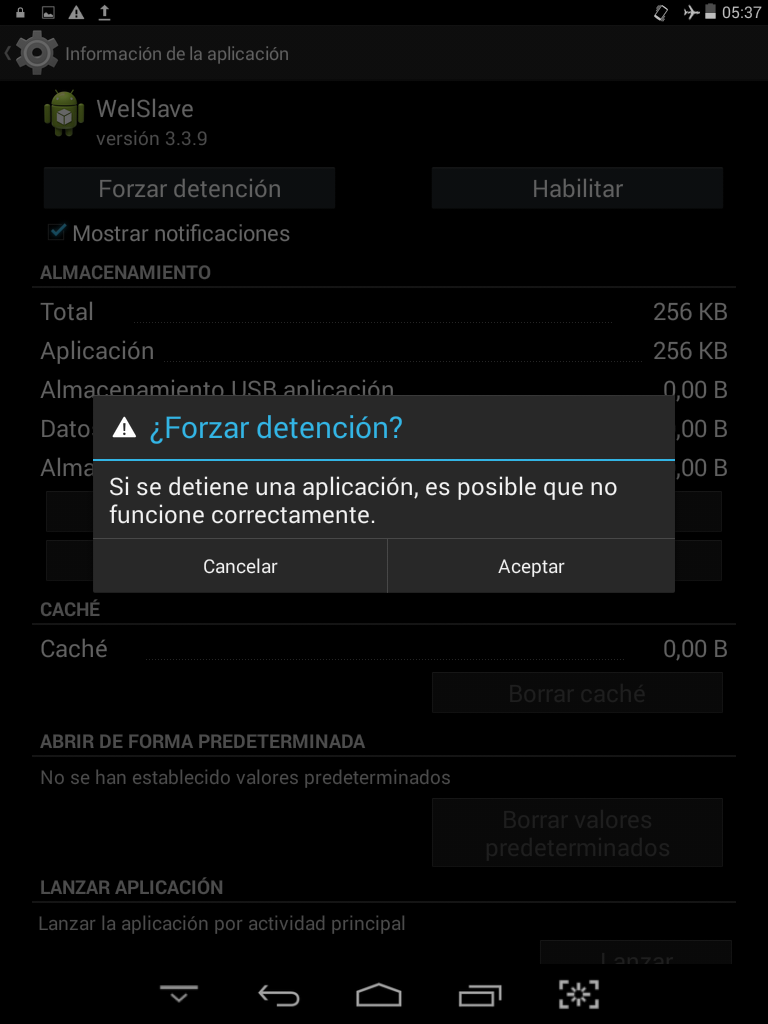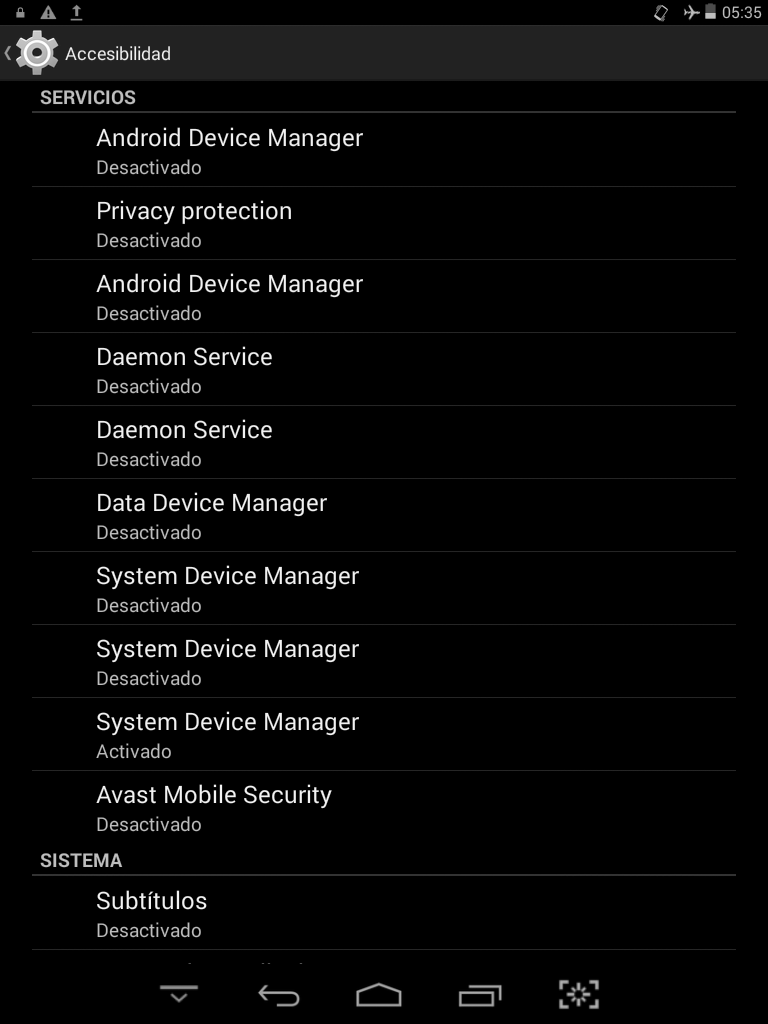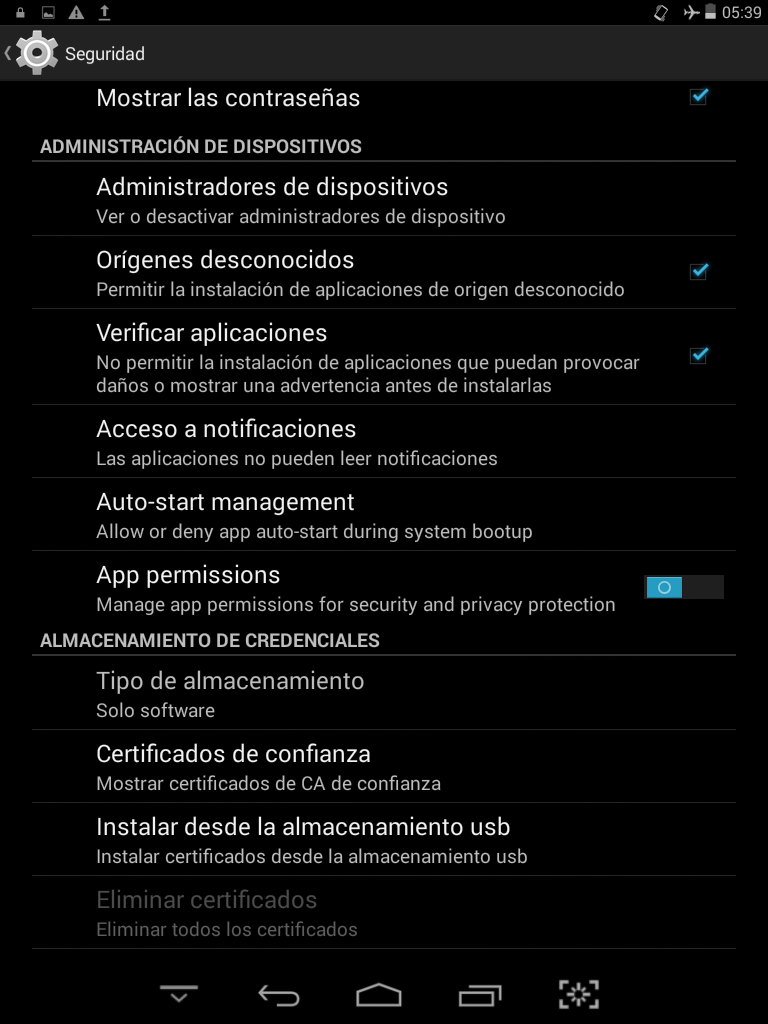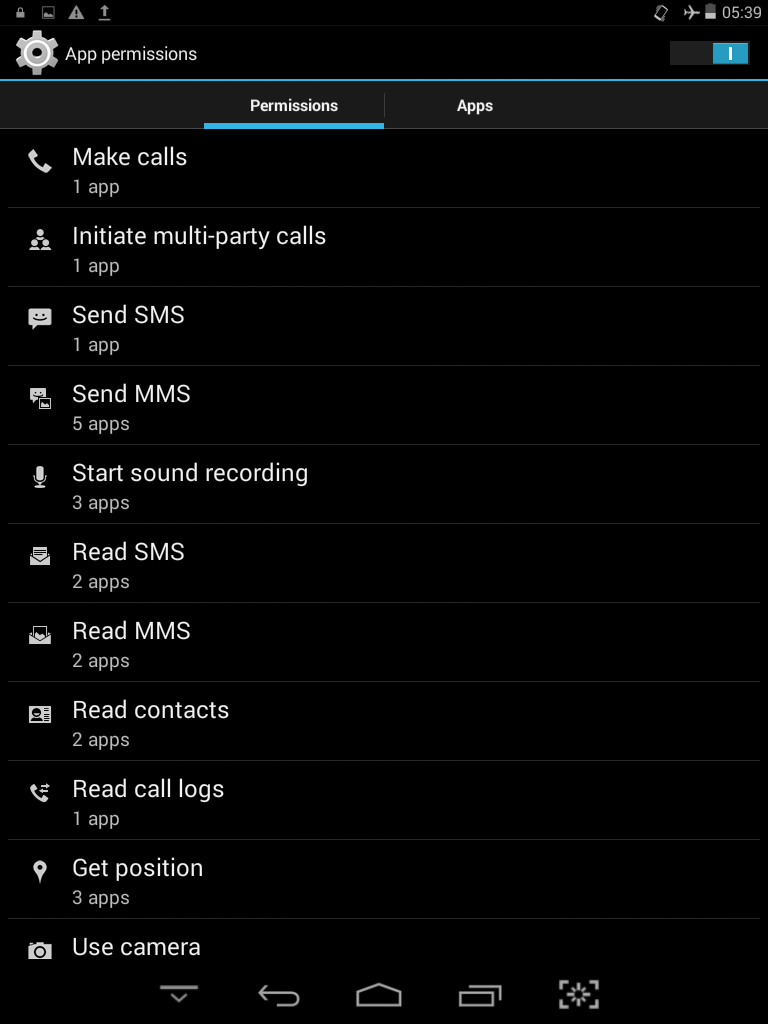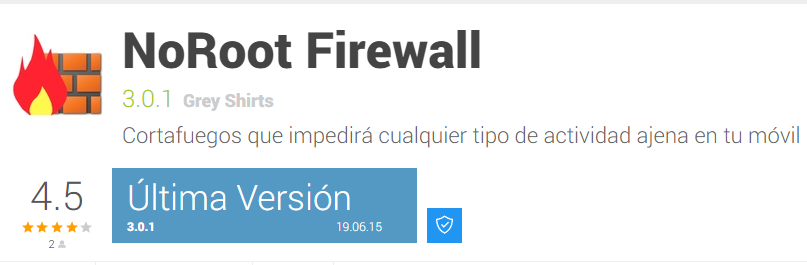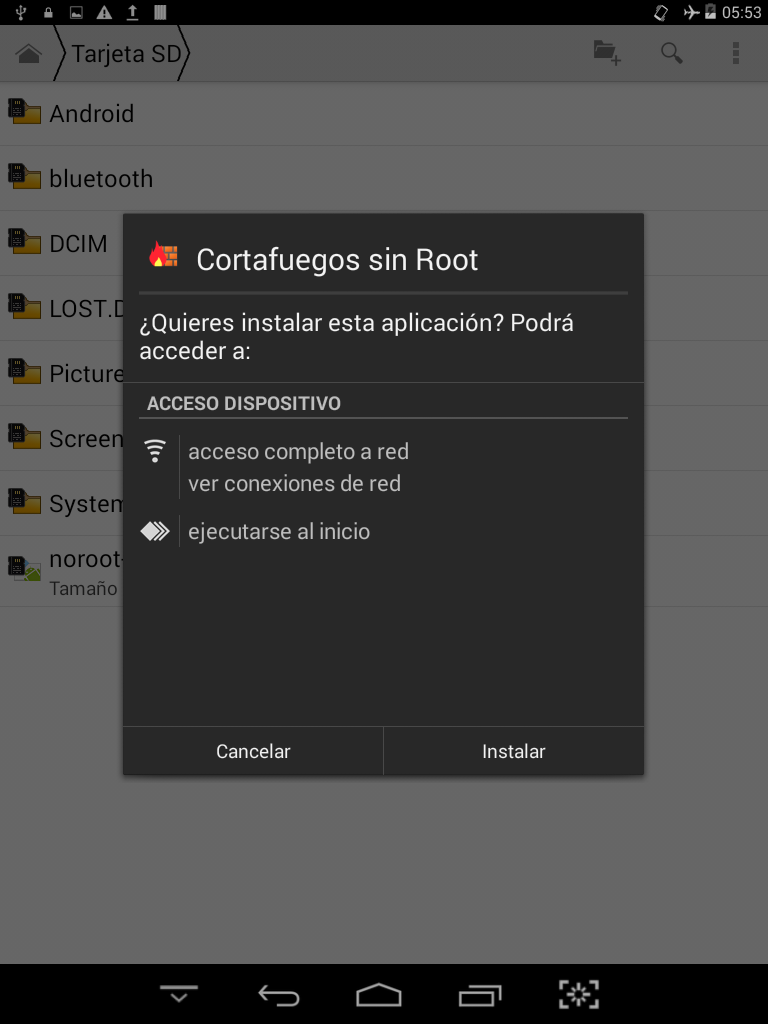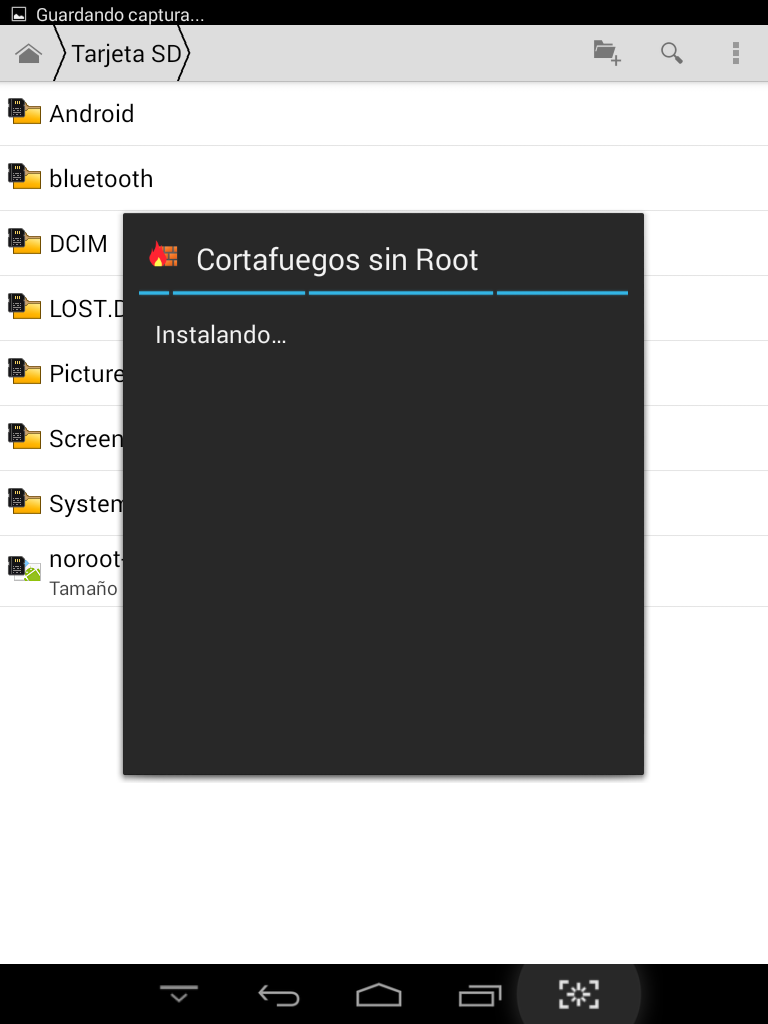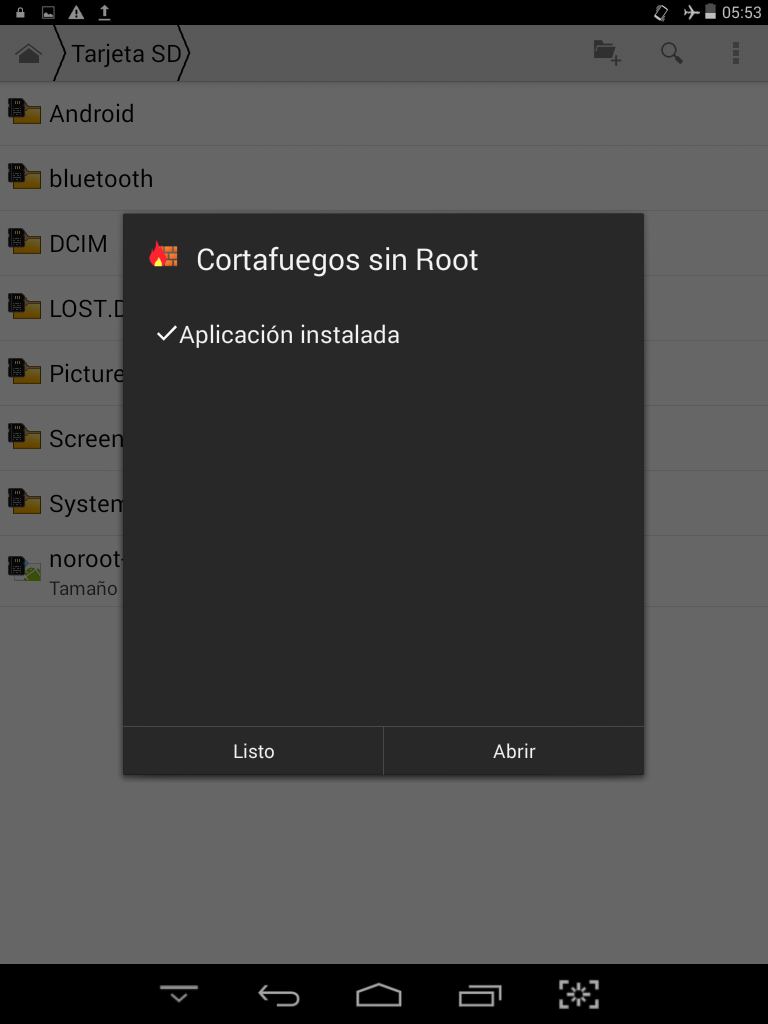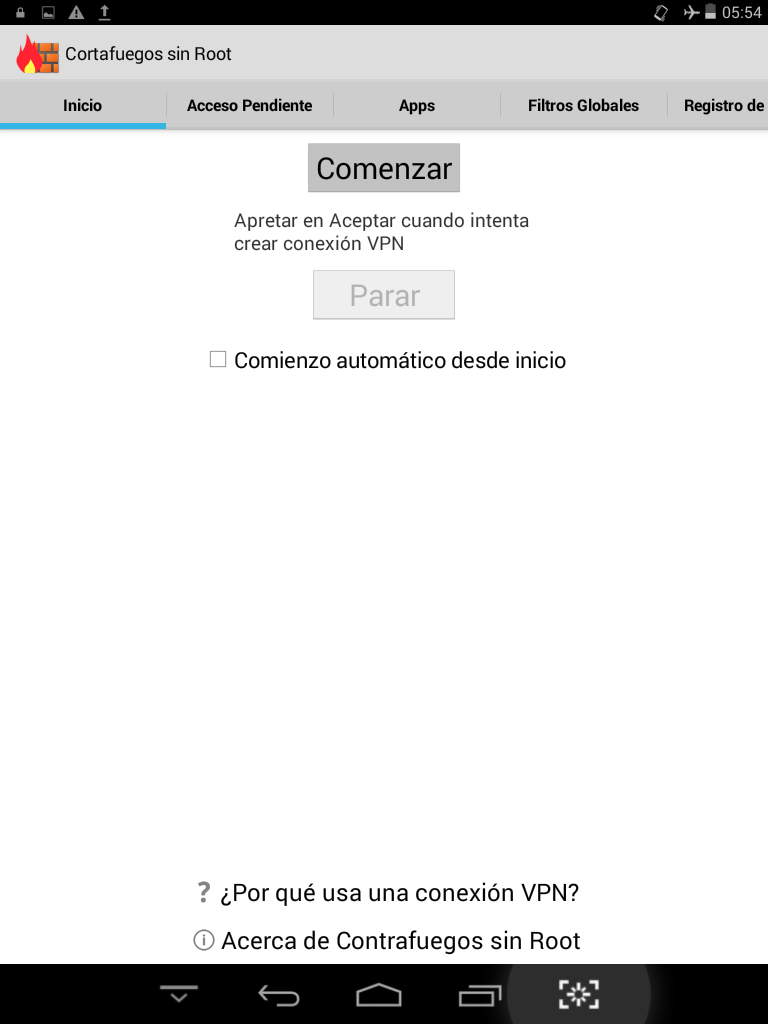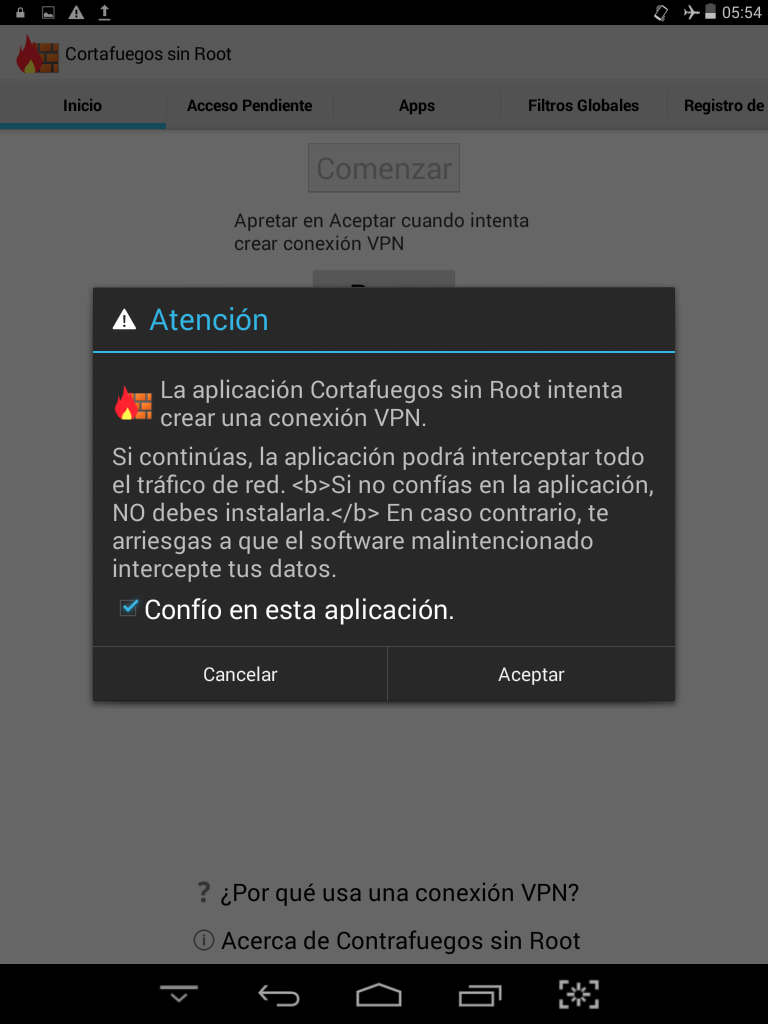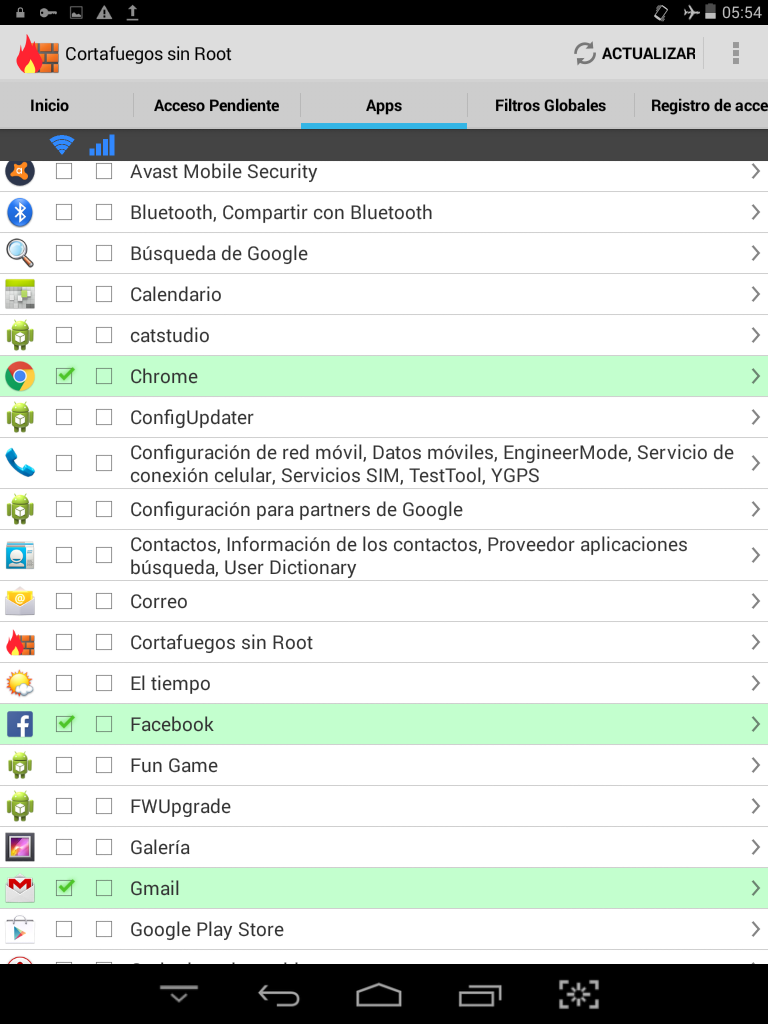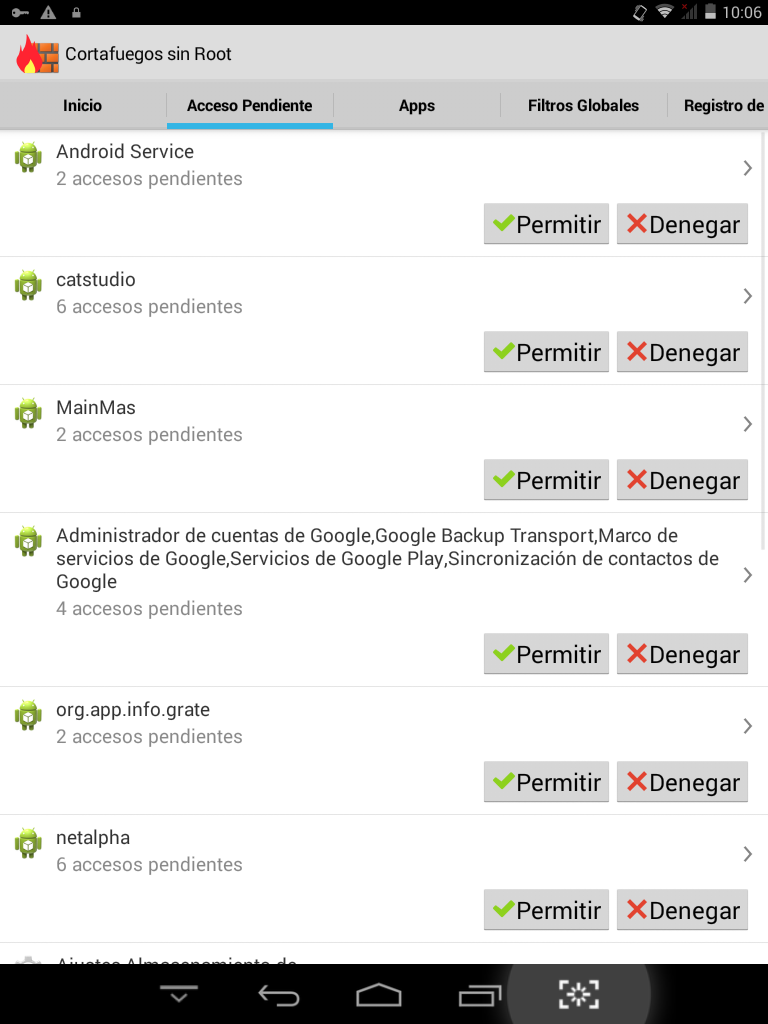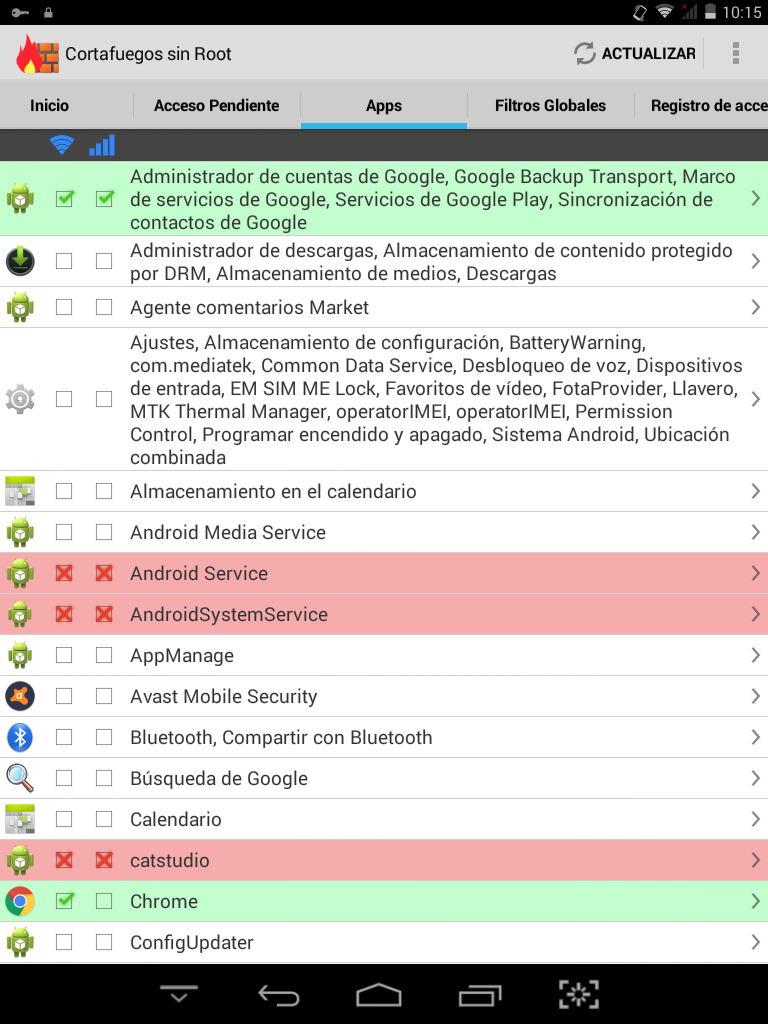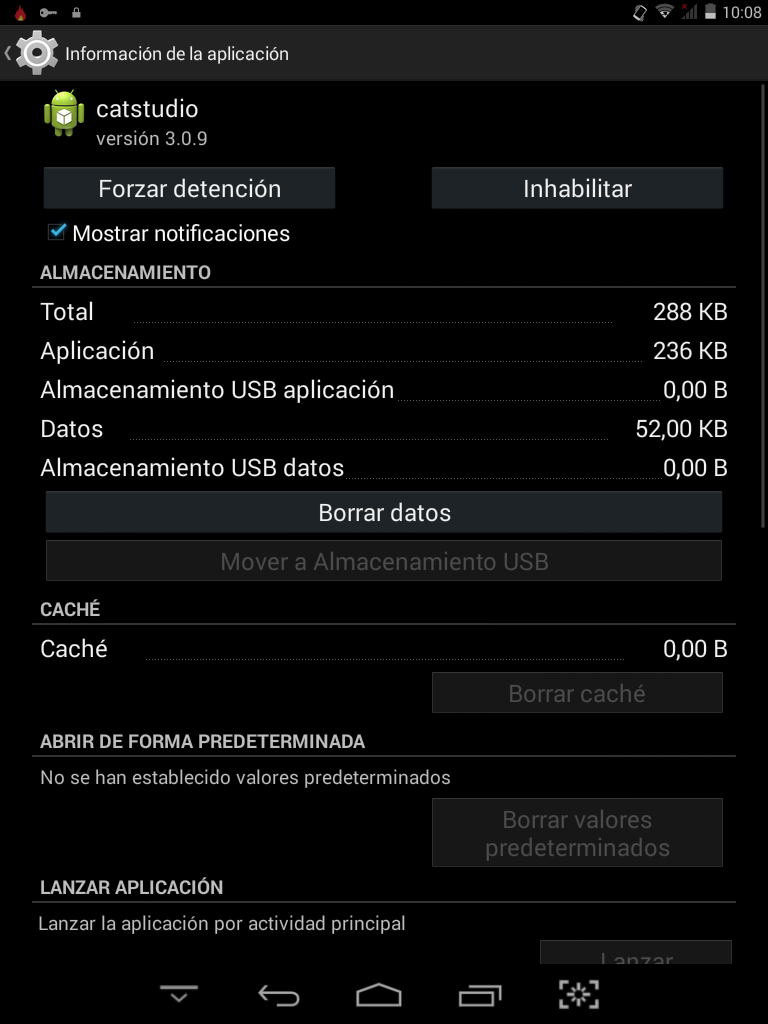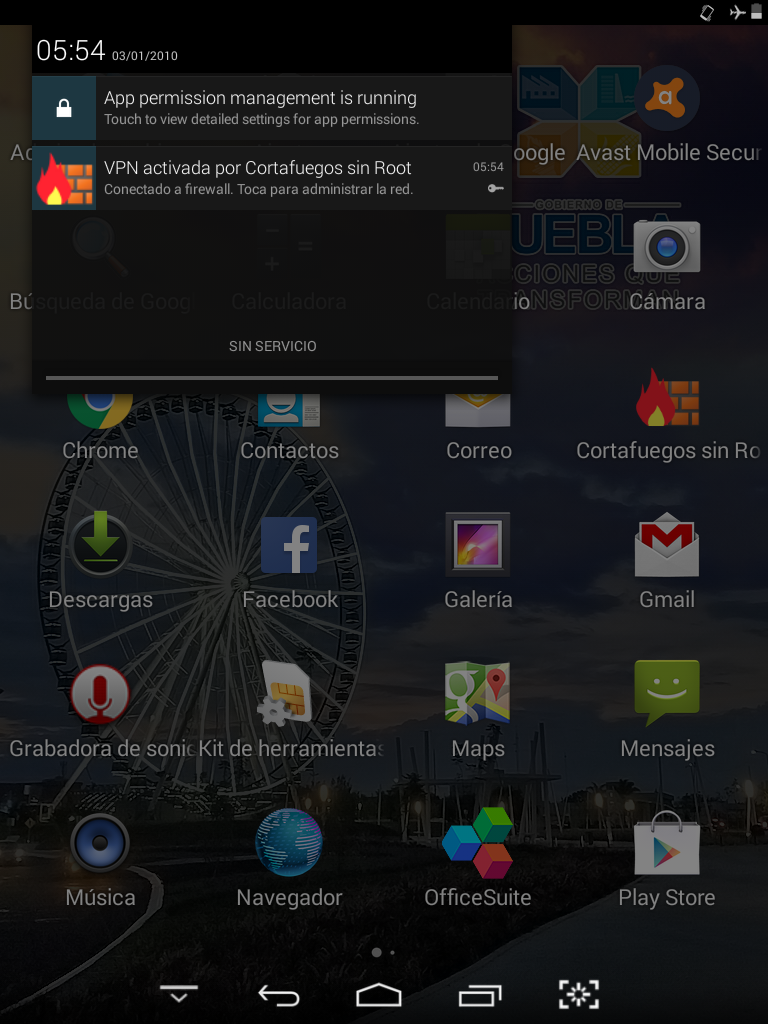Introducción
El malware es realmente molesto, ya que además de hacer más lento nuestro dispositivo, nos muestra publicidad, descarga aplicaciones que no queremos y prácticamente no nos deja hacer nada.
Cuando nuestro móvil está rooteado (es decir, se cuentan con privilegios del usuario root) es fácil eliminar cualquier tipo de virus, ya que aunque el malware se instala como aplicación del sistema, podemos quitarlo.
Pero en la mayoría de los casos no tendremos esos privilegios. Ya sea porque no queremos, porque no podemos o porque no se puede. Y es ahí en donde el malware se convierte en algo que deja inútiles a nuestros dispositivos.
Afortunadamente hay varios métodos para luchar y aprender a vivir con el virus, sin necesidad de hacer grandes cosas.
Después de analizar y probar con varios métodos, he encontrado una solución simple y efectiva.
Teoría de la solución
La verdad es que no sé cómo es que llega el malware a nuestro dispositivo, y tampoco sé cómo es que toma el control del sistema para que no podamos eliminarlo.
Lo que sí sé es que esa aplicación depende mucho del internet. Es decir, para descargar las aplicaciones basura, o para mostrar publicidad se necesita una conexión a internet. Si no hay internet, no hay publicidad y no hay molestias.
Todo esto suena muy bien, pero en los tiempos en los que estamos no podemos vivir sin internet. Así que necesitamos una aplicación que bloquee el tráfico de todo, excepto de lo que nosotros queramos. Por ejemplo, que bloquee todas las conexiones y permita solo las que se hagan desde el navegador, Facebook, la aplicación de WhatsApp, etcétera.
Mi dispositivo no me deja hacer nada
Este es el caso más común. La publicidad ocupa toda la pantalla, el dispositivo se pone más y más lento y no podemos hacer absolutamente nada. Para eliminar esto, lo que tenemos que hacer es lo siguiente en el orden que se muestra:
1.- Poner el modo avión: aunque nos cueste trabajo, debemos poner el modo avión, o desactivar todas las conexiones. Ya sea de WiFi o de datos. Una vez quitada la conexión a internet, la publicidad disminuirá aunque nos seguirá impidiendo hacer cualquier cosa.
2.- Reiniciar en modo seguro: mantener presionado el botón de apagado hasta que salgan las opciones de Apagar o Reiniciar. Mantener presionada la opción Apagar (o a veces es Reiniciar) hasta que salga una ventana preguntándonos si queremos reiniciar el modo seguro. Cuando esto pase aceptamos iniciar en dicho modo.
3.- Desinstalar aplicaciones desconocidas: en modo seguro las cosas cambian. Las aplicaciones están deshabilitadas. Entonces iremos a Ajustes > Aplicaciones y eliminaremos aquellas apps que nos parezcan raras o tengan el nombre de “ad”, tengan solo el icono de Android o que simplemente no nos gusten. No hay que preocuparnos, no dañaremos al sistema.
4.- Inhabilitar aplicaciones que no se pueden desinstalar: las aplicaciones que son virus, por lo general no se pueden eliminar. Pero sí podemos deshabilitarlas y borrar su datos, así que hay que hacerlo también.
5.- Explorar los archivos y eliminar todo archivo con extensión .apk en el sistema: el malware descarga todas las aplicaciones y las guarda en cualquier directorio. Normalmente es en la carpeta Downloads y en el directorio Android/data aunque en esta última hay que tener cuidado al eliminar. Las carpetas que se nos hagan conocidas (por ejemplo com.adobe.reader) hay que dejarlas intactas, pero las que no (por ejemplo com.android.system.fqad) hay que eliminarlas.
6.- Conectar a la PC para eliminar carpetas ocultas: hay que conectar el dispositivo, y verificar en el almacenamiento que no haya carpetas que comiencen con un punto, ya que estas a veces guardan aplicaciones indeseables y están ocultas en Android.
Reiniciar y bloquear conexiones: Reiniciamos el dispositivo para desactivar el modo seguro. Recordemos que al iniciar este tutorial, estaba activado el modo avión. Por lo que al encender el dispositivo el sistema estará en dicho modo. No hay que mover nada, hay que esperar a que encienda y después activar el cortafuegos (ver su instalación más abajo). Una vez que comprobemos que el cortafuegos está activo podemos desactivar el modo avión.
Verificar constantemente: desconozco la razón, pero a veces el cortafuegos se desactiva mágicamente (puede que el malware lo haga). No hay que temer; cuando pase esto simplemente hay que activar el modo avión inmediatamente y eliminar todos los apk, desinstalar aplicaciones maliciosas y después encender de nuevo el cortafuegos. Es muy importante monitorear esto.
Instalación y uso del cortafuegos
Hay varias aplicaciones que funcionan como cortafuegos, pero la que a mí me ha funcionado y no necesita privilegios es una aplicación llamada Cortafuegos sin root, que se puede descargar totalmente gratis:
Descargar desde uptodown (por si no tenemos Play Store)
Descargar desde la tienda oficial
Una vez instalada, podemos abrirla. Verifica el ejemplo de abajo para ver cómo hacerlo.
Ejemplo de restauración de dispositivo
Recientemente tuve en mis manos una tableta infectada. Es una tableta que el gobierno de Puebla regaló a algunos estudiantes, pero extrañamente viene con mucho malware. Y no es la primera, he oído muchos casos de que pasa lo mismo.
Se veía así, más o menos:
Notar que activé el modo avión. Y comencé a desinstalar todas las aplicaciones que no conocía. Una por una.
Cuando no se pueden desinstalar, vemos la información de ellas y las inhabilitamos:
También forzamos su detención y todo eso. Así aunque no las podamos desinstalar, no estarán molestando.
Deshabilitar accesibilidad
Luego, quitamos todos los servicios de accesibilidad. Están en Ajustes > Accesibilidad
Todos deben estar desactivados, ya que estos servicios hacen que la tableta se “controle” por sí misma.
Gestión de permisos de apps
Una vez hecho esto, vamos a negar el permiso de las aplicaciones. Para ello vamos a Ajustes > App permissions. Y ahí lo encendemos:
De esta manera, cada que una app intente hacer algo, se nos pedirá permiso. Esto es importante porque a veces el malware intenta encender el WiFi para descargar publicidad, pero si se lo negamos, no podrá hacer nada.
Si la abrimos, se ve una lista de las apps y los permisos que tienen. Podemos denegarlos o permitirlos como deseemos:
Instalar cortafuegos
Más tarde, instalamos un Firewall. Recomiendo este: https://noroot-firewall.uptodown.com/android
Si el malware no tiene acceso a internet, no podrá mostrarnos publicidad. Y tampoco podrá descargar más malware.
Lo descargamos haciendo click en Última versión y luego en Descargar…
Vamos a guardarlo en nuestro dispositivo:
Ya copiado, lo instalamos:
Una vez que esté instalado, lo abrimos:
Antes de hacer click en Comenzar, marcamos el de Comienzo automático. Al hacer click en Comenzar, saldrá esto:
Marcamos Confío en esta aplicación y luego hacemos click en Aceptar. Ahora veremos esta interfaz:
Ahí sólo marcamos las apps que queremos que accedan a internet. Las que no denegamos explícitamente (tocando de nuevo la casilla) nos preguntarán cada que intenten acceder.
Reiniciamos el dispositivo en modo avión, esperamos a que se inicie la app del cortafuegos y ahora sí encendemos el WiFi.
Inmediatamente la app del cortafuegos mostrará que muchas aplicaciones quieren acceder a internet. La mayoría son de malware:
Y ya poco a poco va tomando forma:
Desinstalar más apps ocultas
Todas las apps mostradas arriba vamos a denegarlas, pero esto también funciona para buscarlas en la lista de aplicaciones del dispositivo e inhabilitarlas o desinstalarlas. Por ejemplo, ahí muestra a catstudio. La busco y inhabilito:
Por cada app, deshabilito todo hasta que ya no muestre nada. Y deniego cualquier conexión que no conozca.
Detalles finales
Ahora sí ya quedó todo, hago una revisión:
El cortafuegos y la gestión de permisos de las apps deben estar siempre encendidos. Si se apagan, reiniciamos en modo seguro, ponemos modo avión, limpiamos si hace falta, quitamos servicios de accesibilidad y otra vez comenzamos.
Vistazo final
Finalmente, aquí una prueba de que puede acceder a mi sitio:
Así es como podemos vivir con el malware, y luchar contra él. Si fuéramos usuarios root sería otra cosa, pero como no lo somos, debemos buscar soluciones para vivir con él 😉
Por cierto, la fecha está desconfigurada y se muestra que es del año 2010 pero en realidad lo hice en el momento de escribir este post.